V programu imate možnost več pogledov.
Na voljo imate: Pogled z več tiri (Multitrack) (bližnjica: 9).
Tu lahko dodate pesmi, posnetke v tire in jih predvajate zaporedno, vzporedno ali mešano.
|
|||||
 |
|||||
|
|||||
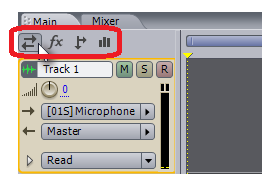
Vsak tir ima možnost različnih menijev: Input/Output, meni za efekte (FX), Sends in EQ (regulator frekvenc).
V vsakem od menijev imate različne možnosti. |
|||||
|
|||||
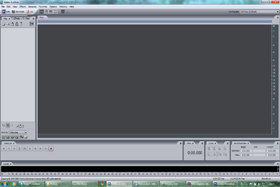
Zelo pomemben pogled je tudi pogled za urejanje (Edit) (bližnjica: 8).
V tem pogledu večinoma urejamo posnetke bolj podrobno. V tem pogledu je tudi možnih več efektov kot v pogledu z več tiri. |
|||||
|
|||||
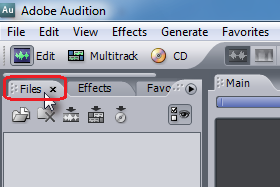
Začnimo z dodajanjem pesmi ali posnetkov v program Adobe Audition.
Ne glede na to ali ste v pogledu z več tiri ali v pogledu za urejanje imate na levi strani programa meni Files. |
|||||
|
|
|
|||||
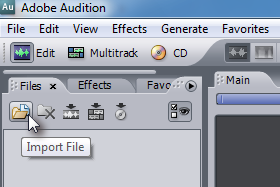
V meniju imate možnosti dodajat in odstranjevat posnetke.
Kliknite na Import File, da dodate posnetek. Odpre se vam okno raziskovalca v katerem najdete želen posnetek in kliknete Open. |
|||||
|
|||||
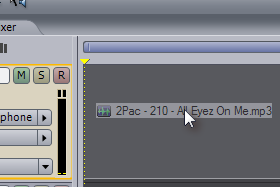
Posnetek se vam pojavi v meniju Files.
Da ga premaknete med tire ga kliknite, pridržite levi miškin klik in potegnite posnetek na tir. Če dvokliknete na posnetek vam ga odpre v oknu za urejanje. |
|||||
|
|||||
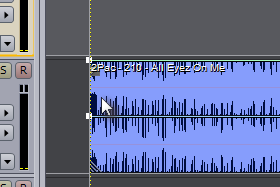
Sedaj imate posnetek v tiru.
Premikate ga lahko tako, da pridržite desni miškin klik in premikate posnetek. |
|||||
|
|||||
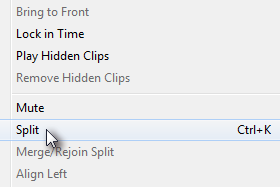
Če želite posnetek razpolovit, kliknite na mesto kjer ga želite razpolovit, nato kliknite desni miškin klik na posnetek, in izberite Split (bližnjica: Ctrl+K), da ga razpolovite.
|
|||||
|
|||||
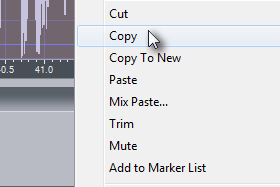
Če želite iz posnetka izrezati določen del, pojdite v okno za urejanje (bližnjica: 8).
Označite želen del in pritisnite tipko DEL (delete/zbriši). Podobno lahko tudi kopirate ali premaknete del posnetka, tako da označite želen del in kliknete desni miškin klik in izberete Copy (skopiraj), Cut (izreži) ali pritisnete Ctrl+C (kopiraj), Ctrl+X (izreži). Nato greste do mesta, kjer želite prilepit del posnetka in kliknete desni miškin klik in izberete Paste (prilepi) ali pritisnete Ctrl+V (prilepi). |
|||||
|
|||||
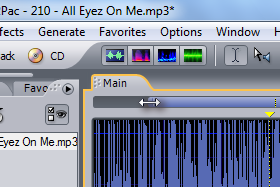
Najenostavneje približate ali oddaljite posnetek tako, da zgoraj na koncu velikega vodoravnega kurzorja kliknete in potegnete miško v levo (oddalji) ali v desno (približaj).
Možnost deluje tako v oknu z več tiri kot v oknu za urejanje. |
|||||
|
|||||
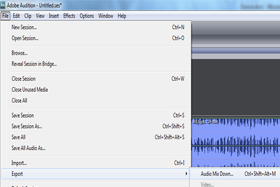
Zadnja stvar osnovne lekcije je shranjevanje.
Posnetek shranite (bližnjica: Ctrl+S) v oknu za urejanje. Celotno pesem, ki ste jo sestavili v pogledu z več tiri pa shranite tako, da greste pod File v glavnem meniju programa (levo zgoraj), kliknete na Export in izberete Audio Mix Down (bližnjica: Ctrl+Shift+Alt+M). Seveda pa lahko shranite tudi projekt, ki ga shranite v pogledu z več tiri, tako da grete pod File in kliknete Save Session (bližnica: Ctrl+S). |
|||||




